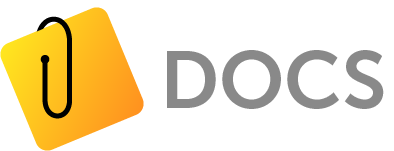In diesem Beitrag zeigen wir Dir, wie Du Produkte eines E-Katalogs in einen Squarespace Webshop lädst.
Für diesen Beitrag wird Deine Kenntnis der folgenden Schritte vorausgesetzt:
- E-Katalog erstellen
- Produkte manuell erstellen oder
- Produkte per BMEcat importieren oder
- Produkte per Tabelle importieren
- Squarespace Webshop Verbindung
Mit dem Button “Export Catalog” öffnest Du den Export Dialog und wählst den Type (“E-Catalog”) und das Ziel (“Squarespace”) aus.
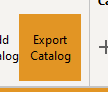
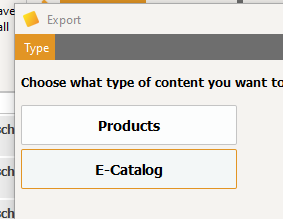
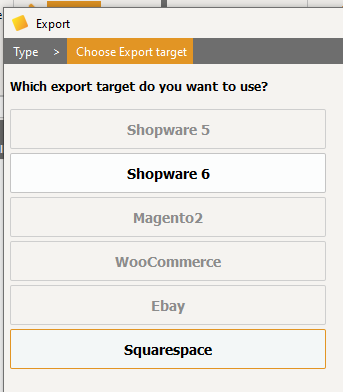
In der letzten Sektion des Dialogs geht es um die Export Settings, mit der Du festlegen kannst, was und wie von Deinen Produkten exportiert werden soll.
Auf der linken Seite des Dialogs befinden sich die Voreinstellungen. Du hast damit die Möglichkeit Deine Export-Einstellungen zu speichern und beim nächsten Export wieder zu benutzen, ohne diese nochmals einzugeben.
Auf der rechten Seite gibt es 2 Seiten. Auf der ersten Seite kannst Du die zu exportierenden Sprachen und den Shop auswählen, der Deine Produkte empfangen soll. Der Abschnitt zeigt eine Liste von Shops, die Du hier angelegt hast.
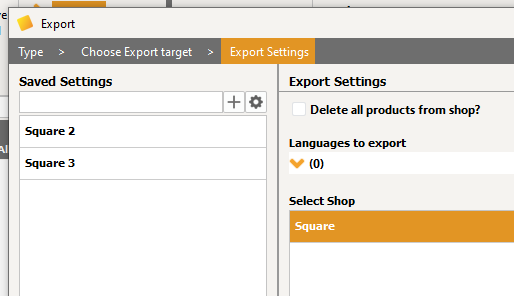
Mit dem “Next” Button kommst Du auf die zweite Seite der Einstellungen. Hier hat das ComBinder PIM schon Kontakt mit dem Shop aufgenomen und sich die Kategoriestruktur geholt.
Im Abschnitt der Store Page musst Du festlegen, wo Deine Produkt des E-Katalogs landen sollen. Squarespace sieht dafür sog. Store Pages vor. Die Standard Store Page ist mit Store benannt.
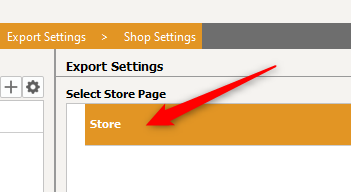
Im Webshop von Squarespace sieht das dann wie folgt aus.
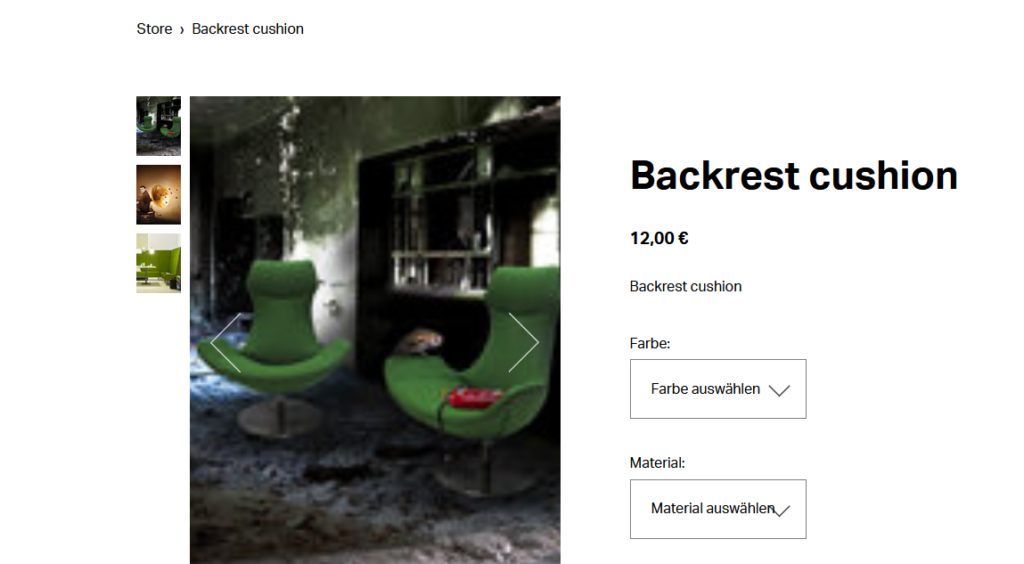
Den Export startest Du mit dem Button Export unten rechts.